こんにちはしゃんです。
今日はだれでも簡単に、
スマホでコインチェックの口座開設の方法を
3ステップで解説していきます。
ちなみにわたしが
コインチェックの口座開設と
はじめてビットコインを購入したのは
2020年5月10日。
まだまだ100万円前後だったビットコインを
おそるおそる
約1万円分買ったのを
いまでも覚えてます(^_^;)

それでは解説していきます。
よろしくお願いします_(._.)_
①コインチェックの登録とアプリをダウンロード
②会員登録と電話番号認証
③基本情報入力と本人確認書類撮影
【登録可能な本人確認書類】(下の書類どれかひとつでOKですのでご準備おねがいします)
・運転免許証(表面と裏面)
・パスポート(「顔写真ページ」と「住所記載ページ」)
・在留カード(表面と裏面)
・特別永住者証明書(表面と裏面)
・運転経歴証明書(表面と裏面。交付年月日が2012年4月1日以降のもの)
・住民基本台帳カード(表面と裏面)
・個人番号カード(表面のみ、裏面は提出不要)
※「通知カード(写真なし)」は本人確認書類としては利用不可。
コインチェックの口座開設のやり方ステップ① コインチェックの登録とアプリをダウンロード
最初のステップ①
☟下記のリンクから
コインチェックにアクセスして
アプリをインストールしていきます。
※クリックすると公式HPにとびます。
リンクからとんだ画面下、
「口座開設(無料)はこちら」をタップ。
つぎの画面で
「メールアドレス」と「パスワード」を入力。
(パスワードは半角英数字をまぜて入力してください。)
「私はロボットではありません」に☑チェック。
「登録する」をタップ。
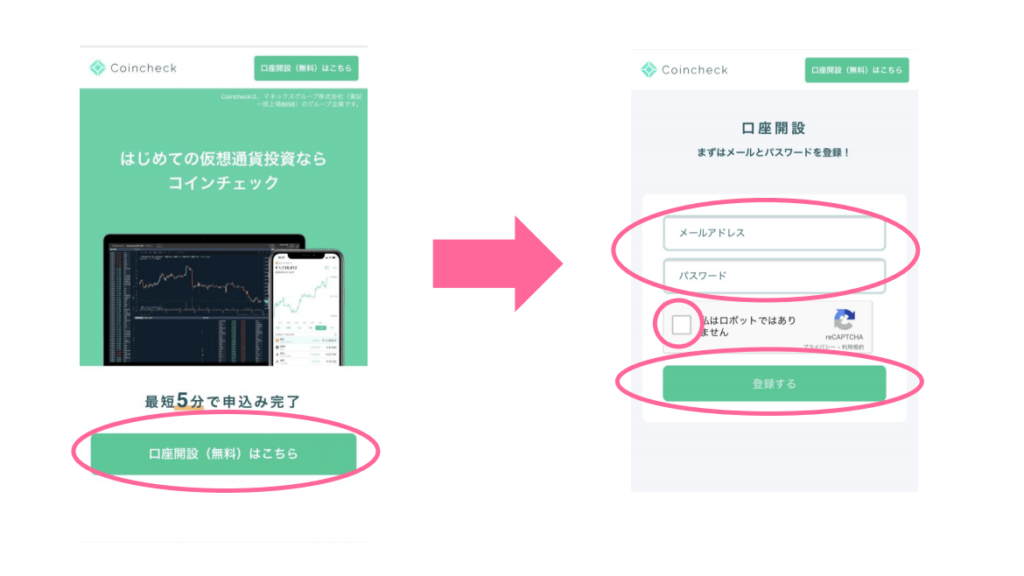
すると
さっき入力したメールアドレスに
コインチェックからメールが届きますので、
そのURLをクリック。
アプリのダウンロード画面から
アプリをダウンロードしてください。
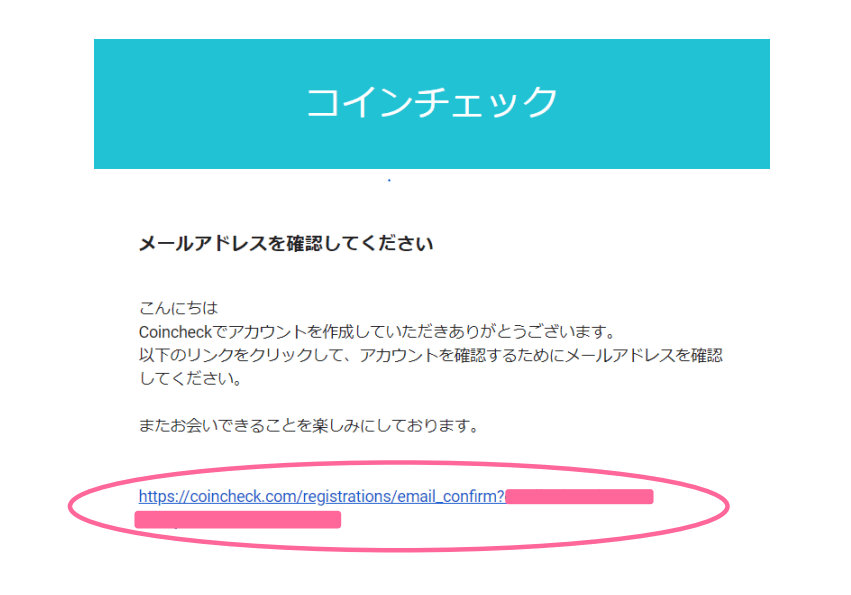
コインチェックの口座開設のやり方ステップ② 会員登録と電話番号認証
ステップ②は
会員登録と電話番号認証です。
アプリをダウンロードしたら、
アプリをひらいて画面のいちばん下の
「会員登録」をタップ。
各種重要事項を入力していって、
いちばん下の「同意する」をタップ。
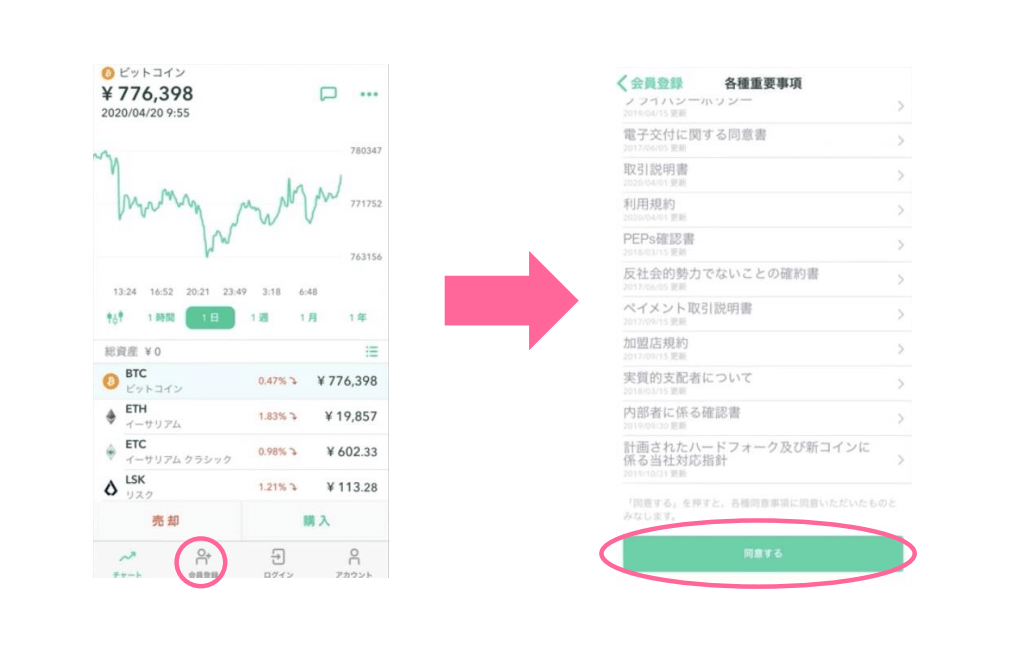
そして本人確認の電話番号認証です。
下の「電話番号認証」をタップ。
電話番号を入力して「次へ」をタップ。
すると電話番号にSMSが届くので
書かれている6桁の数字(認証コード)を入力します。
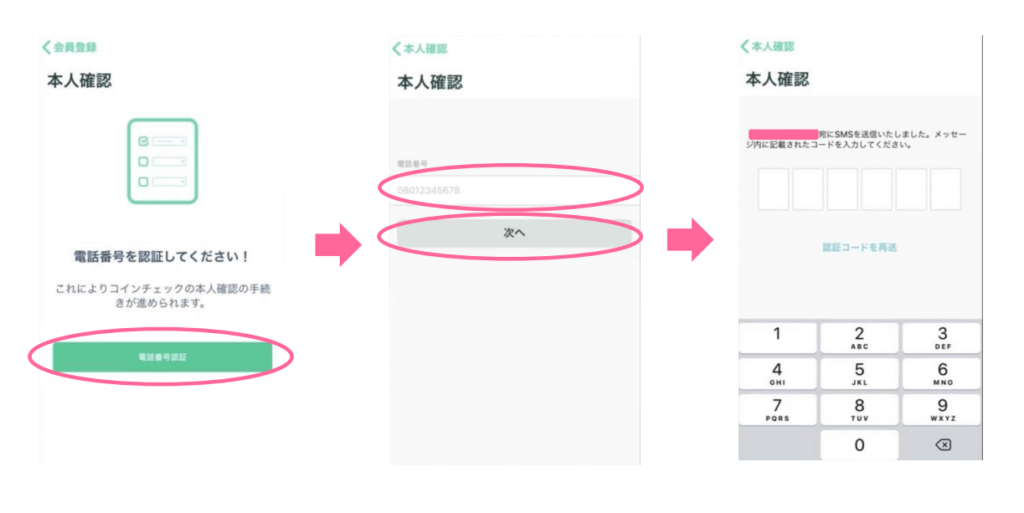
コインチェックの口座開設のやり方ステップ③ 基本情報入力と本人確認書類撮影
いよいよさいごのステップ③です。
名前、生年月日などの基本情報入力と
本人確認書類撮影です。
本人確認書類は、
下からひとつでOKですので
ご準備をおねがいします。
・運転免許証(表面と裏面)
・パスポート(「顔写真ページ」と「住所記載ページ」)
・在留カード(表面と裏面)
・特別永住者証明書(表面と裏面)
・運転経歴証明書(表面と裏面。交付年月日が2012年4月1日以降のもの)
・住民基本台帳カード(表面と裏面)
・個人番号カード(表面のみ、裏面は提出不要)
※「通知カード(写真なし)」は本人確認書類としては利用不可。
さっきの認証コードを入力すると、
基本情報入力画面になるので、
基本情報を入力して「次へ」をタップ。
そのあと準備した本人確認書類をタップして、
撮影していきます。
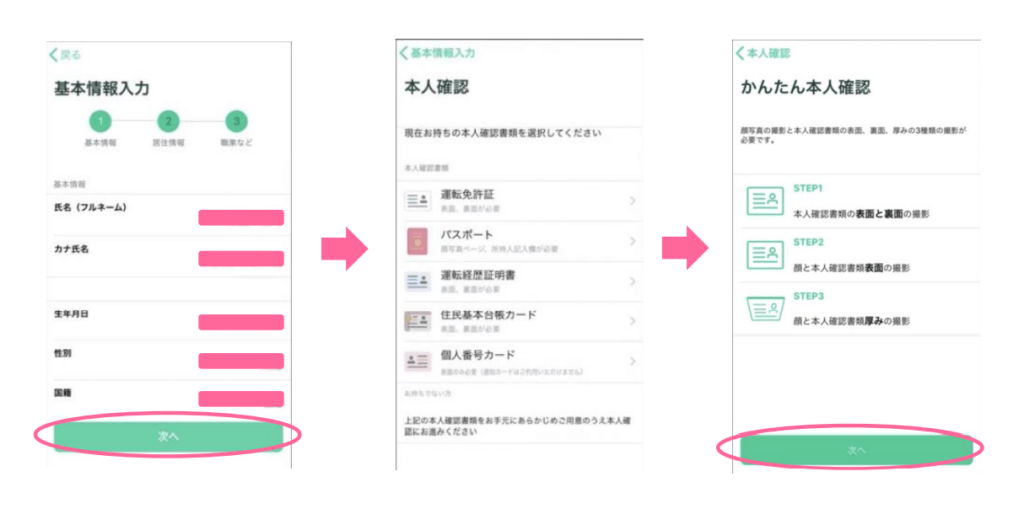
本人確認書類の撮影は、
「表面」
「裏面」
「顔と本人確認書類」で
ぜんぶで4回くらい撮影します。
顔と本人確認書類の撮影のときに
顔をかたむけてくださいとか、
確認書類の厚みの確認~
などがありますが、
だいたい出てくる指示どおりしてればOKです。
本人確認書類を「提出」して
「現在確認中~」が表示されれば終了です。
おつかれさまでした(*´ω`*)
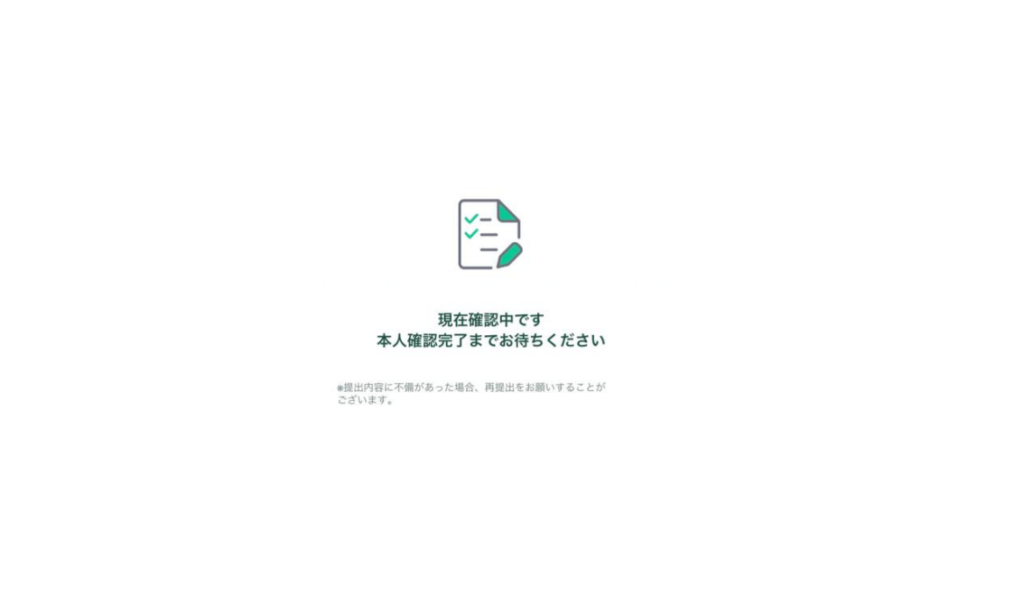
わたしのときは
1時間くらいで
取引ができるようになりましたが、
今は1週間かかる方もいるようですなので(;゚Д゚)
口座開設だけでも
早めがいいかと思います。
あと!!
口座を開設したら
二段階認証の設定は絶対にしください。
流出防止!!
記事にしてますのでぜひどうぞ~。
さいごに
今回は、
スマホでの
コインチェック口座開設の方法を
解説させていただきました。
できるだけわかりやすくと思い、
3ステップで
解説してみましたがいかがでしたでしょうか?
投資は自己責任ではありますが、
楽しみながら投資していただけたら
うれしいです(*´ω`*)
わたしは
ビットコイン鬼ガチホ一択(´艸`*)
それでは、
さいごまで読んでいただきありがとうございました。




コメント